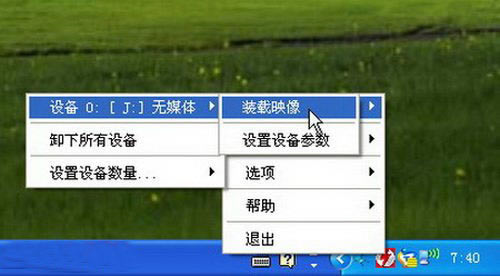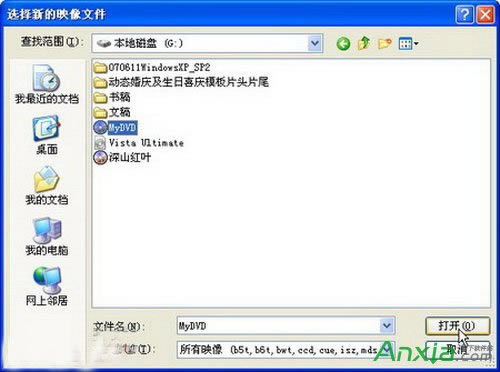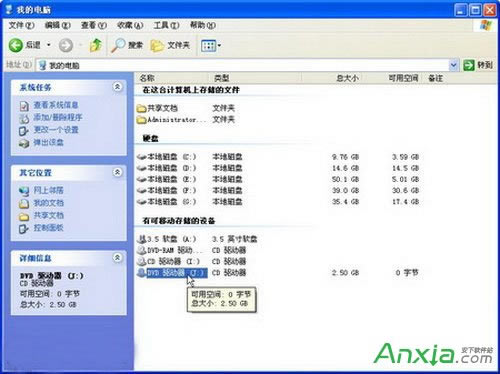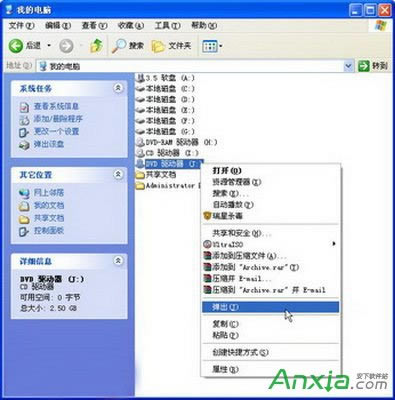使用DAEMON Tools测试光盘镜像文件的办法
发布时间:2024-04-14 文章来源:深度系统下载 浏览:
| 想知道你的光盘的镜像是否完整,数据是否完好?这需要DAEMON Tools的帮忙,用DAEMON Tools测试光盘镜像,能快速准确的测试出光盘镜像的完整性和可读性是否良好,具体的操作,我们一起来看看吧。 DAEMON Tools是一款性能出众的虚拟光驱软件,它可以读取绝大多数光盘镜像文件,并模拟物理光驱的种种功能。下面以DAEMON Tools V4.09汉化版为例,介绍使用DAEMON Tools测试光盘镜像文件的方法: 第1步,下载并安装DAEMON Tools原始程序和官方简体中文语言包,自动运行DAEMON Tools。 第2步,在系统托盘中右键单击DAEMON Tools图表,然后依次单击“虚拟CD/DVD-ROM”→“设备0:[J:]无媒体”→“装载映像”命令,单击“装载映像”命令
第3步,打开“选择新的映像文件”对话框,找到并选中需要测试映像文件,单击“打开”按钮“选择新的映像文件”对话框
第4步,DAEMON Tools装载光盘映像文件后,打开“我的电脑”窗口,在驱动器列表中可以看到装载光盘映像文件后的虚拟光驱图标。双击该虚拟光驱图标。已装载光盘映像文件的虚拟光驱
第5步,打开光盘镜像,可以看到光盘镜像的内容。运行光盘镜像中的可执行文件,测试是否可以正常运行。如果能够正常运行,则证明该光盘镜像文件是完好的,运行光盘镜像中的文件
第6步,测试完毕以后,在“我的电脑”窗口中右键单击虚拟光驱图标,在打开的快捷菜单中选择“弹出”命令卸载光盘镜像即可,选择“弹出”命令
|
相关文章
下一篇:啥是bt下载
本类教程排行
系统热门教程
本热门系统总排行